iPhoneを利用するユーザーで、LINEやYouTube、ゲームアプリなどを開くと「このAppの共有は取り消されました。」と表示し、アプリを開けない不具合が一部のユーザーで発生しています。
この記事では、iPhoneでアプリを開けない不具合について調査した内容をご紹介します。
アプリが開けない不具合の詳細内容
iPhoneでアプリを開こうとすると、突然、次のメッセージが表示しアプリを開けない事象が発生しています。
このAppの共有は取り消されました。
使用するには、App Storeから購入する必要があります。App Storeで表示
キャンセル
2020年5月22日、LINEやYouTubeで発生しているとの報告が多く見られます。
既にインストールしているアプリで、メッセージ内容のように【App Storeで表示】をタップしたところでApp Storeの画面に遷移するだけで、新たにインストールできるわけでもなく、アップデートができるわけでもありません。
原因は?
上記のメッセージは、ファミリー共有の購入アイテムの共有を有効にしている場合に表示することがあります。Appの共有というのは、設定しているファミリーとの共有のことです。
本日(5月22日)より、アプリが起動しないとの声が増えており、丁度5月21日にiOS13.5の配信があったことから、自分あるいは家族のiPhoneのアップデートがきっかけで発生していそうです。
iOS13.5未満のバージョンでも同事象が発生したとの情報もありますが、ファミリー共有しているアカウントのいずれかがアップデートしている可能性があります。
丁度、同日LINEのアップデートもあったため、LINEアプリで何か不具合が起きている可能性も考えましたが、YouTubeやFGOなどの複数アプリで同じ現象が起きていることから、iPhone(iOS)に原因がある可能性が高そうです。
TwitterのLINE公式アカウントでも、LINEアプリに不具合はないと案内しています。
大変恐れ入りますが、LINEアプリの不具合ではなく、ご利用されている端末の設定等が関連していると思われます。
対処方法をこちらからご案内することができず申し訳ございませんが、Apple社へお問い合わせいただけますでしょうか。お手数をおかけいたしますが、何卒よろしくお願いいたします。
— LINE (@LINEjp_official) May 22, 2020
対処方法は?
即効性のある対処方法は、「Appを取り除く」をしてから再インストールです。この操作でアプリが使えるようになったとの情報が多く見られます。
ファミリー共有の設定が原因になっていると思いますので、使用していないのであれば、共有の設定を変更して改善するか見てみるのも良いと思います。
ファミリー共有を続けるなら、正しく設定されているか確認しておきましょう。
これらの方法が心配な方は、しばらく様子をみるか、Appleに問い合わせてみてください。
Appを取り除く&再インストール
「このAppの共有は取り消されました。」と表示した後に、アプリを開く方法として改善したと報告されているのは、「Appを取り除く」をしてからの再インストールです。一部で改善しなかったとの情報もありますが、多くは改善しているようです。
アプリを完全に削除するアンインストール後の再インストールとは異なり、再インストール後はデータが戻ってきます。Appを取り除くは、データや書類を保持したまま、端末上からアプリを消す操作のため、アプリのデータは完全には消えません。
- 設定を開きます。
- 【一般】⇒【iPhoneストレージ】をタップします。
- 下にスクロールしてアプリを選びます。
- 【Appを取り除く】⇒もう一度【Appを取り除く】をタップします。
- 少し待つと【Appを再インストール】になるのでタップします。
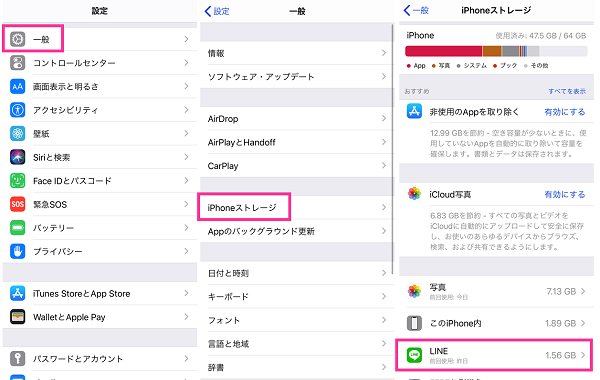
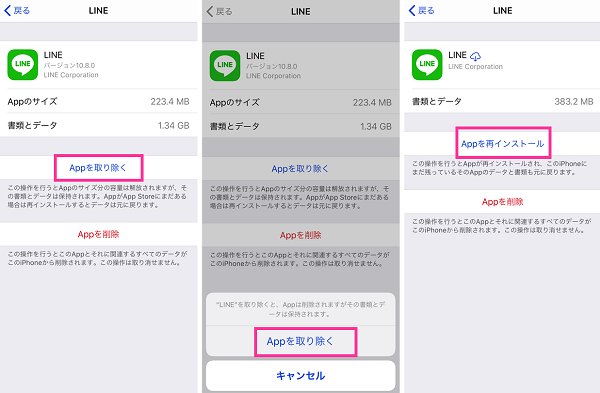
詳細:iPhoneの「Appを取り除く」のやり方!終わらない、設定できない原因と対処方法
ファミリー共有の設定を変更する
ファミリー共有が有効になっていることが関係しています。
ファミリー共有の設定が関係し、表示しているメッセージです。アプリの共有が必要なければ、ファミリー共有の「購入アイテムの共有」の設定をオフにします。
- 設定を開きます。
- 画面上にある【Apple ID(自分の名前)】⇒【ファミリー共有】の順にタップします。
- 【購入アイテムの共有】⇒「購入アイテムの共有」のスイッチをオフにし、【購入アイテムのファミリー共有を停止】をタップします。
- 【購入したコンテンツの共有を停止する】をタップします。
ファミリー共有の設定を確認する
ファイリー共有の設定がおかしい場合、Appの共有ができません。
- 設定を開きます。
- 画面上にある【Apple ID(自分の名前)】⇒【ファミリー共有】をタップします。
- 共有しているファミリーメンバーは表示されているか、Apple IDは間違いないか確認します。「購入アイテムの共有」の設定がオンになっているかなど問題ないか確認してみましょう。

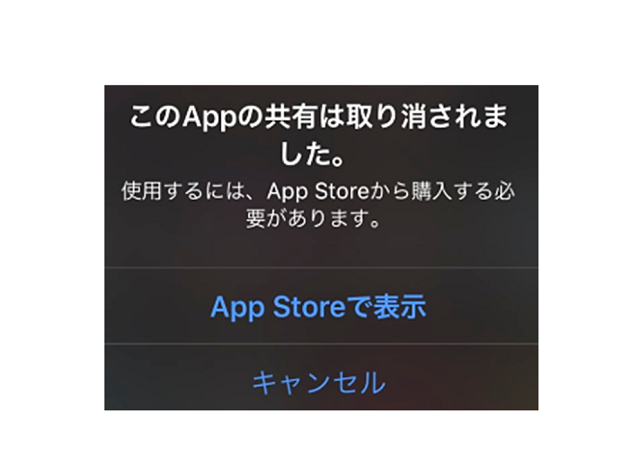




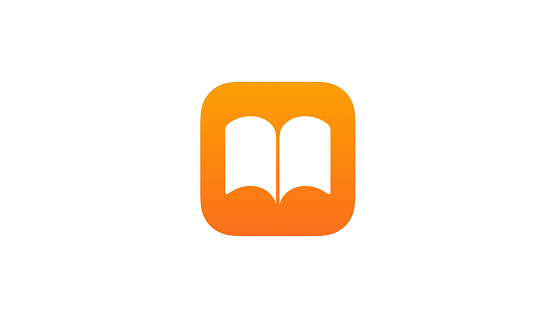








コメントを残す